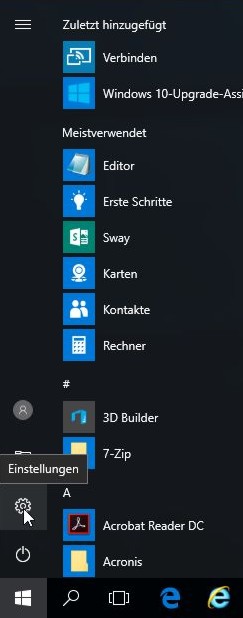
Klicken Sie auf Start - Einstellungen (Zahnradsymbol)
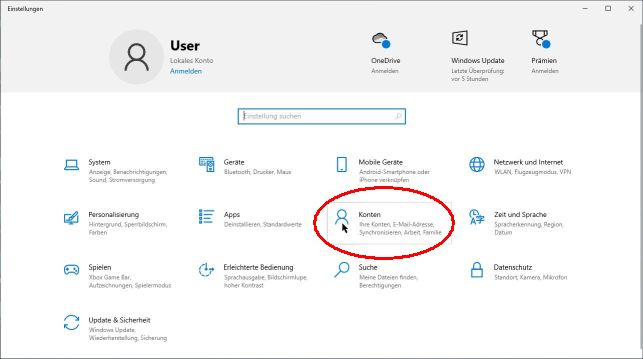
Klicken Sie auf Konten
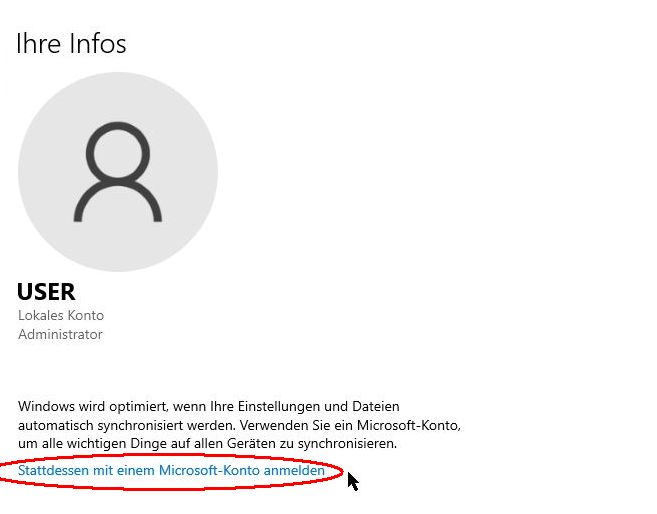
Klicken Sie auf den Link Stattdessen mit einem Microsoft-Konto anmelden
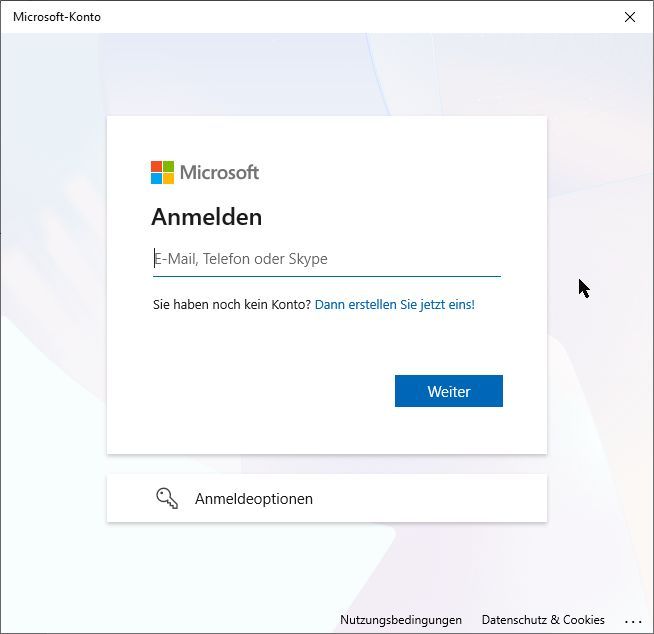
Geben Sie Ihre E-Mail-Adresse ein und klicken Sie auf Weiter

Klicken Sie auf Ihre bevorzugte Methode zur Anmeldung.
Im Beispiel wählen wir Mein Kennwort verwenden
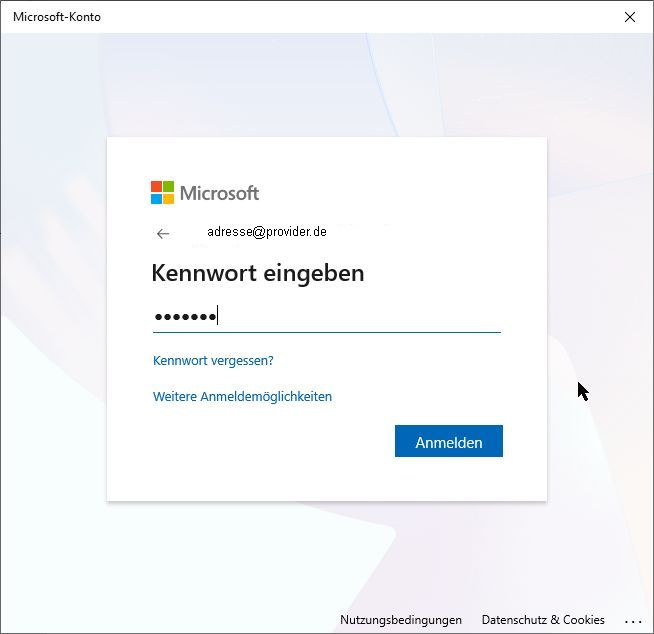
Geben Sie Ihr Kennwort ein und klicken Sie auf Anmelden
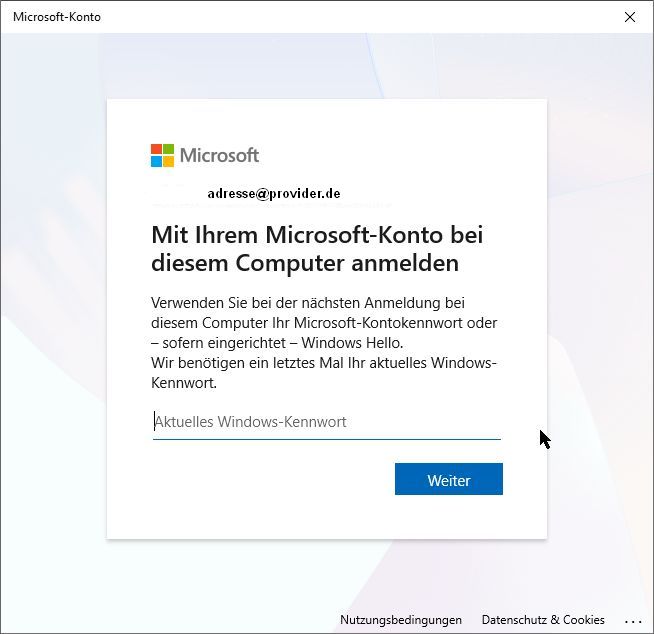
Geben Sie Ihr bisheriges Windows-Kennwort ein.
Klicken Sie dann auf Weiter

Sie müssen noch eine PIN erstellen.
Klicken Sie auf Weiter
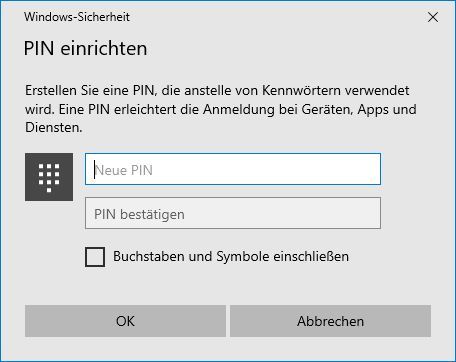
Geben Sie eine mindestens vierstellige PIN ein und wiederholen Sie sie.
Klicken Sie dann auf OK
Die PIN erleichtert die Anmeldung am Rechner. Trotzdem werden Sie immer wieder das vorher neu erstellte Kennwort benötigen.
Bitte merken Sie sich PIN und Kennwort gut!
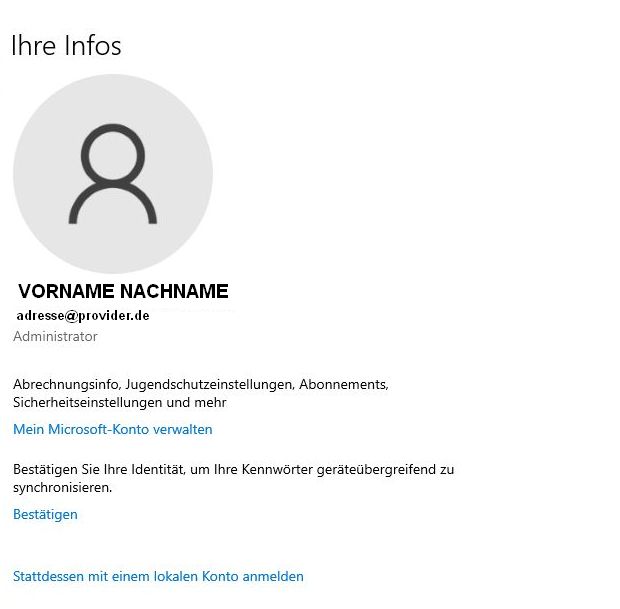
Ihr Rechner ist jetzt am neu erstellten Microsoft-Konto angemeldet.
Jetzt können Sie sich für erweiterte Sicherheitsupdates registrieren.